
noteのマガジン機能って何?活用方法まとめ
noteにマガジン機能があることをご存じでしょうか?お気に入りの記事をまとめて、ブックマークがわりにしたり、テーマに沿って分類したりすることができます。例えば、自分の記事をテーマ別にまとめたり、自分以外のクリエイターの方をジャンル分けしてブックマークしておくことができます。アイデアソースや、同じジャンルの記事をまとめておくことで、シェアなどもしやすくなります。
今回はそんな『マガジン機能』の使い方をまとめてみました!
「マガジン」ってどうやって使うの?
・ご自身のトップページにある「マガジン」をクリックします。
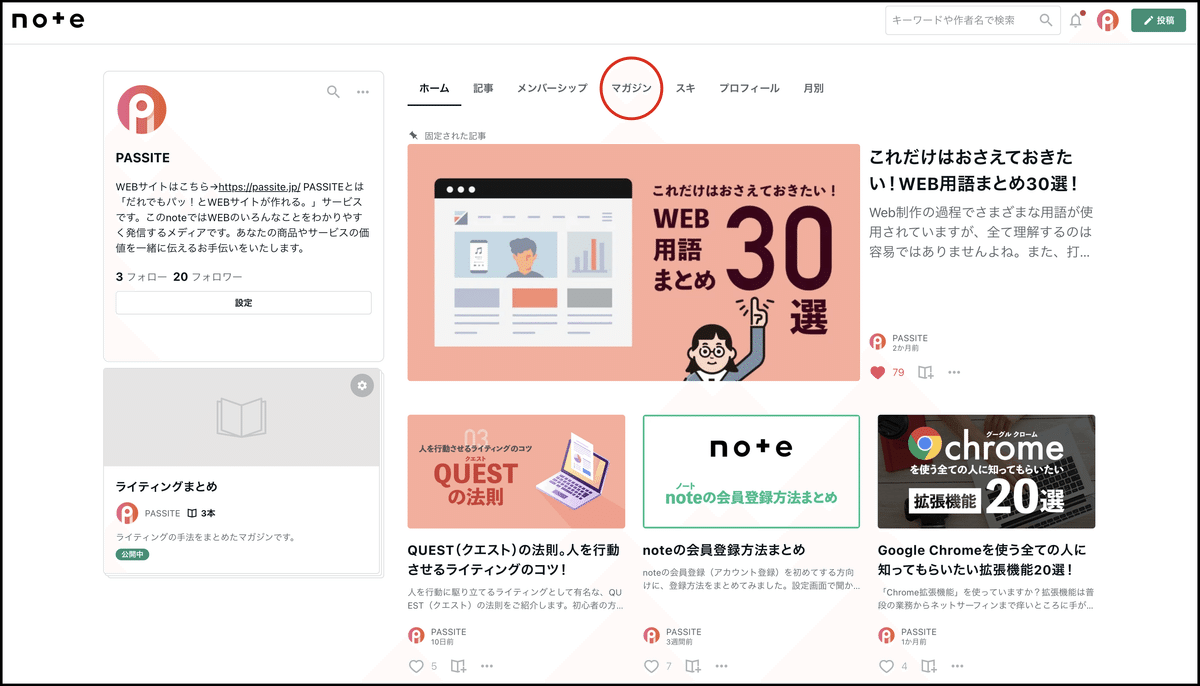
そうすると、「マガジンを探す」と「マガジンを作る」を選べるボタンが出現します。

マガジン機能①
「マガジンを探す」
マガジンには、「マガジンを探す」と「マガジンを作る」があります。先に「マガジンを探す」からご説明していきます。「マガジンを探す」は、note内のマガジンを検索できる機能です。「マガジンを探す」をクリックすると下記のような画面が出てきます。

マガジンのカテゴリーは下記の7カテゴリーがあり、有料記事や定期購読の他に、あなたの好みに合いそうな内容のマガジンをオススメしてくれます。
・おすすめのメディアマガジン
・フォローしているクリエイターのマガジン
・新着定期購読のマガジン
・無料マガジン
・有料マガジン
・定期購読マガジン
・公式マガジン
▶︎無料マガジンの場合
Lフォローをします。
L確認方法は、画面右上のアイコンをクリックして「マガジン」を選択

フォローをすることで、クリエイターのnoteを探して回る手間などが削減されます。
▶︎定期購読マガジンの場合
L料金を確認して「購読を申し込む」をクリックして購入手続きをします。

マガジン機能②:「マガジンを作る」
「マガジンを作る」をクリックすると以下のような情報入力画面が出てきます。
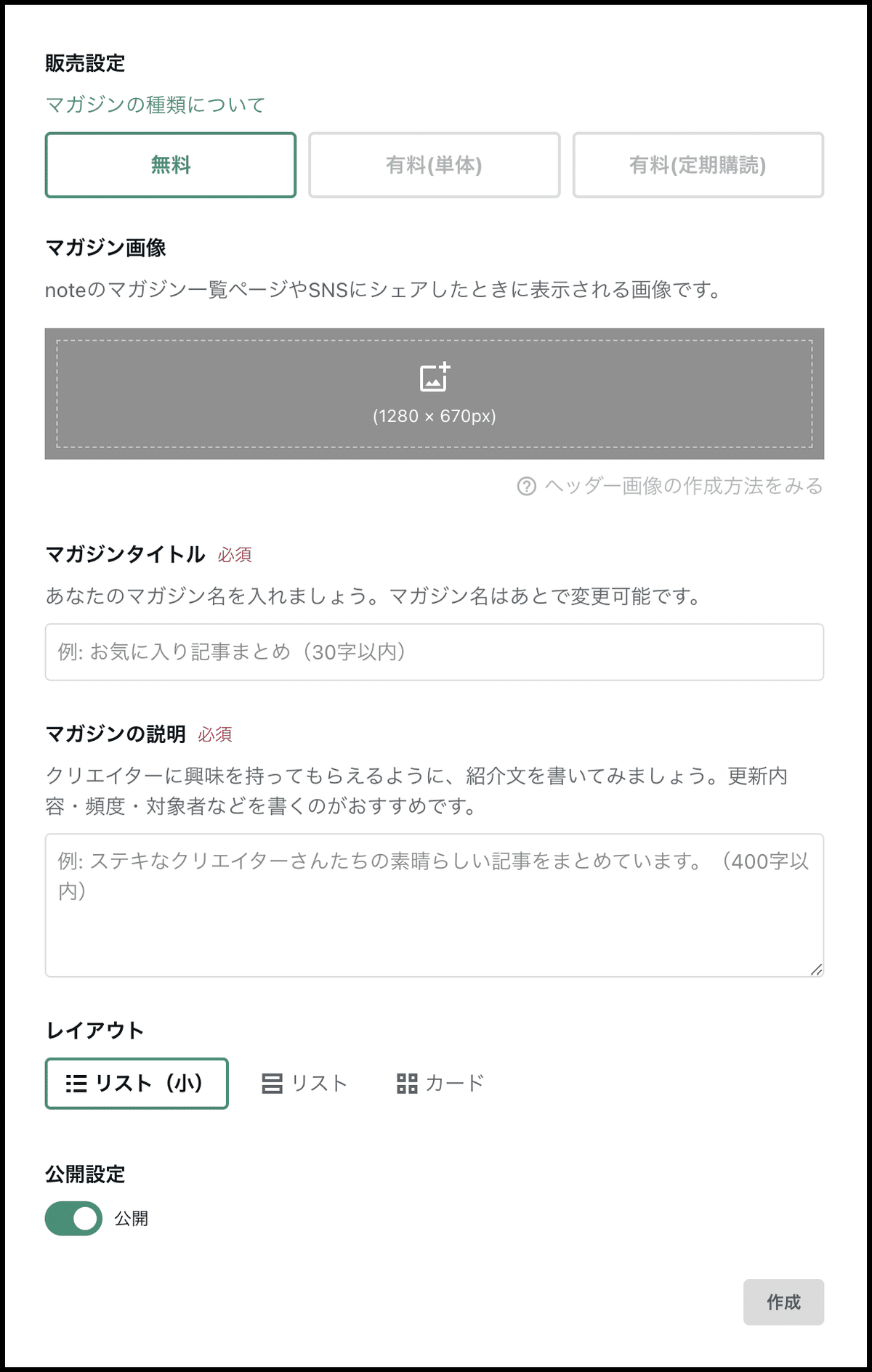
・マガジンの種類
L無料
L有料(単体)
L有料(定期購読)
の3種類があります。基本的には無料での作成になりますが、あなただけの特別なコンテンツや会社でのコンテンツ販売などは有料のサービスを利用して販売してみるのもおすすめです。記事の途中までを無料公開、続きを有料にすることもできますし、記事全文を有料にすることもできます。 1記事の価格は100円から1万円の間で自由に設定可能で、有料会員になると最大5万円まで設定できるようになります。
・マガジンの画像設定(しなくてもアップ可能)
・タイトルと説明文の記入
・レイアウトの選択
※後でも設定可能なので必須項目だけの入力で「作成」しても大丈夫です。
作ったマガジンに記事を追加していきましょう。
マガジンを作るときに「自分の記事追加」か「他者の記事を追加」を選ぶことができます。(両方混ぜることも可能)
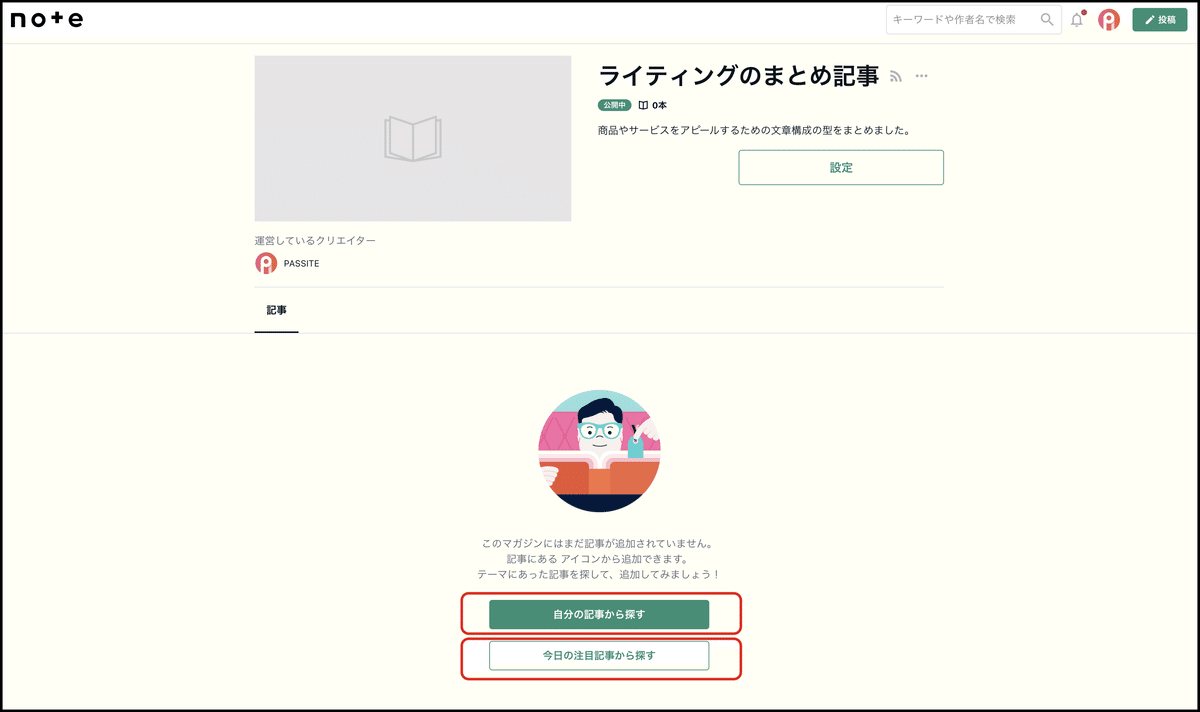
それぞれの登録方法はとても簡単で、「本のアイコン」があるのでそちらをクリックすると、追加するマガジンを選択することがでます。

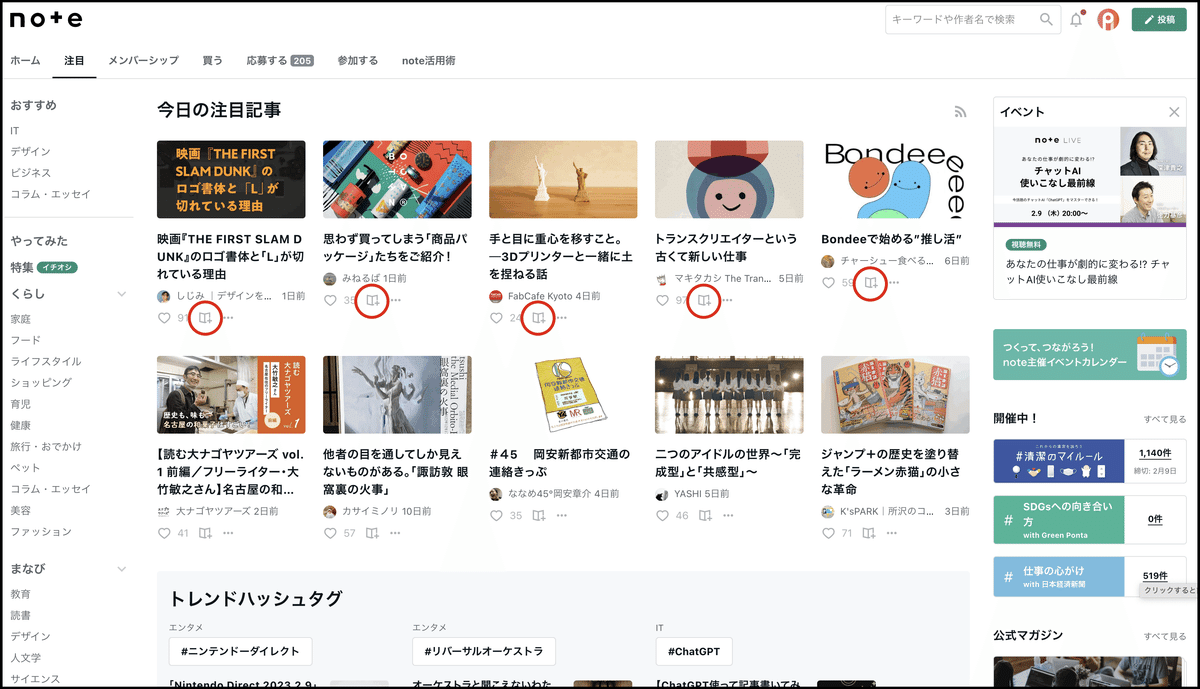
クリックしたら次のような画面が出てくるので、マガジンが複数ある場合は追加したものを選択して、右側の選択ボタンを押すだけで追加が可能です。ボタンが「追加済」になっていることをご確認ください。

マガジンに記事が登録されているかの確認方法は、画面右上のロゴマークをクリックしたらメニューが開くので、その中を「マガジン」をクリックします。

登録しているマガジンが複数あればその分表示がされ、確認したいマガジンをクリックすると以下のように追加された記事が表示されます。
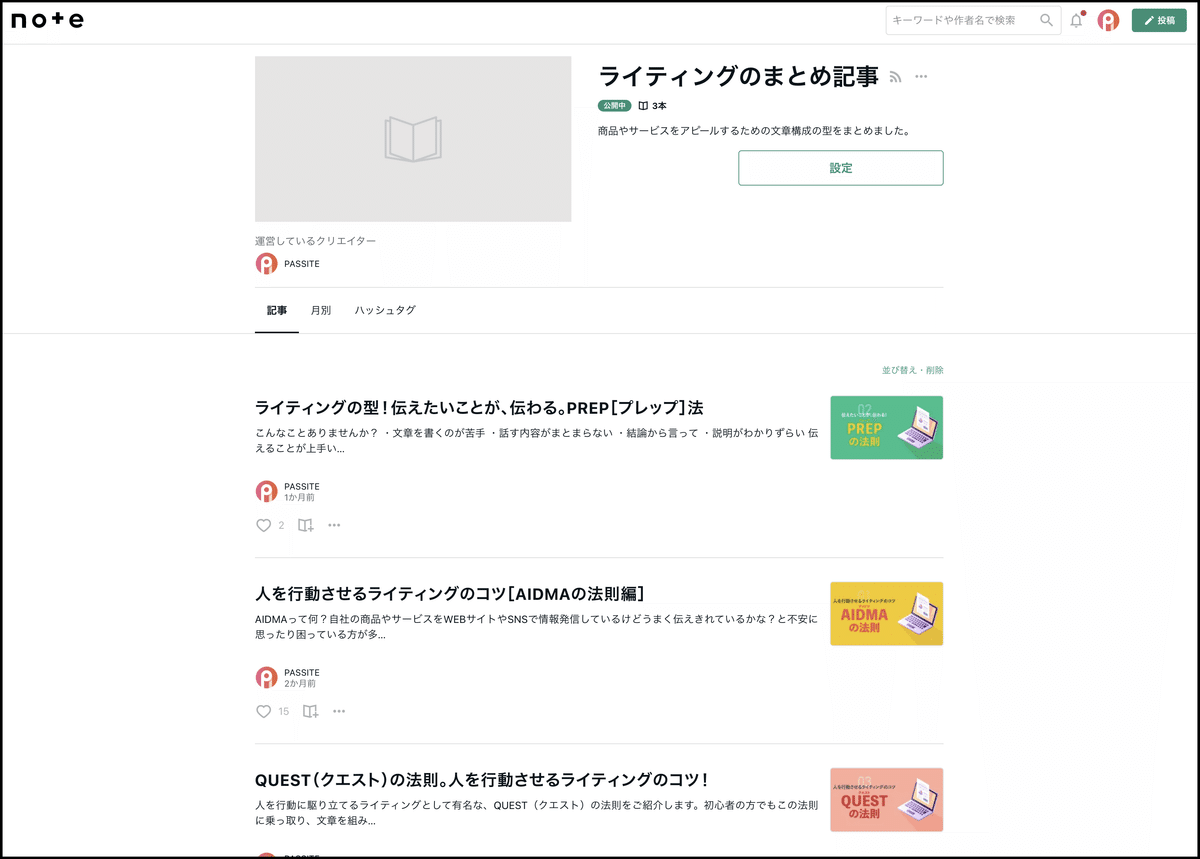
マガジンの編集方法
マガジンを編集する場合は「設定」のボタンをクリックすると最初に登録した画面が表示されるので、追加したい情報やレイアウトなどの変更が可能です。

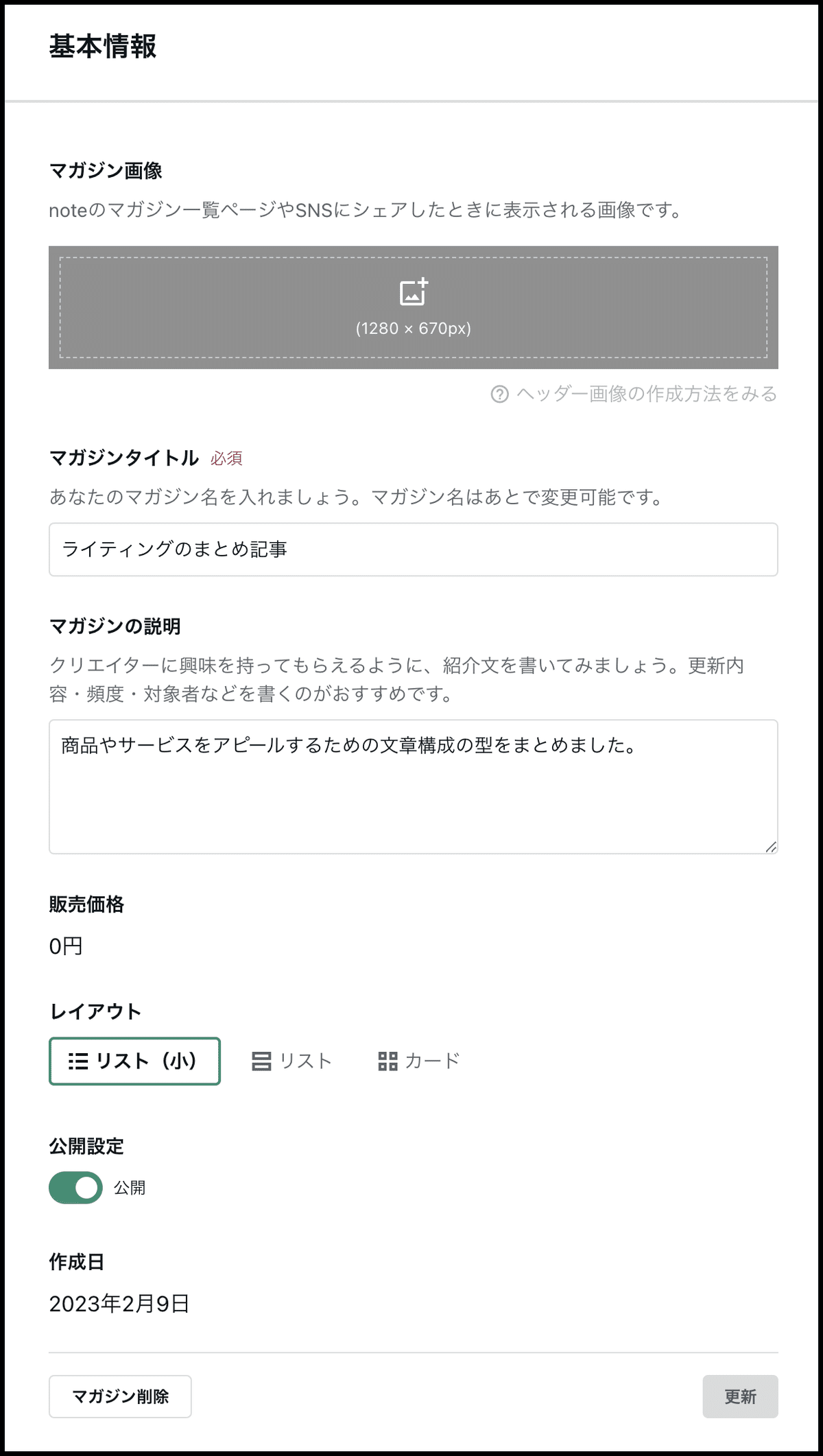
マガジンとWEBサイトは相性抜群
WEBサイトでブログを表示したい場合にnoteはとても有効です。トップ画像・タイトル・日付など表示したい項目を選んでご自身のサイトに表示することができます。また、マガジンだけを読み込んで表示させることも可能なので、「新着情報」や「活動日誌」などコンテンツを分けて表示することができます。操作が難しいCMSを導入するよりも簡単にできるようになると思うので是非試してみてください。
最後まで読んでいただきありがとうございました。
この記事が参加している募集
この記事が気に入ったらサポートをしてみませんか?
